

在系统遇到问题时,专业人士喜欢用GHOST进行还原,对于没有用过GHOST的一般人还说这是比较困难的,且容易操作错误,严重时导致硬盘内的资料被覆盖丢失。为了避免这种情况发生又想解决问题的,可以使用电脑一键还原的操作,该操作简单,小编就把电脑一键还原的经验分享给大家。
遇到电脑问题无法解决的时候,不必惊慌,使用电脑一键还原就可以轻松解决这些问题,那么怎么电脑一键还原呢?有些电脑小白还是不知道该怎么操作。对此,小编就电脑一键还原操作向大家奉献小编的经验。
电脑一键还原制作教程
选中这台电脑,点击右键选择“属性”
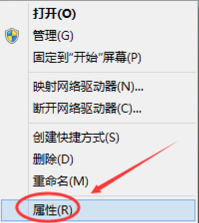
电脑图解详情(1)
点击系统窗口左侧的“系统保护”。
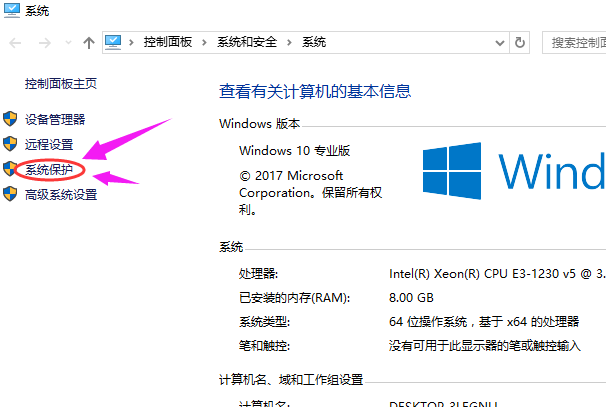
电脑图解详情(2)
在系统属性窗口下的“系统保护”,点击“系统还原”

电脑图解详情(3)
点击下一步。

电脑图解详情(4)
在系统还原窗口里选择还原点,然后点击下一步。
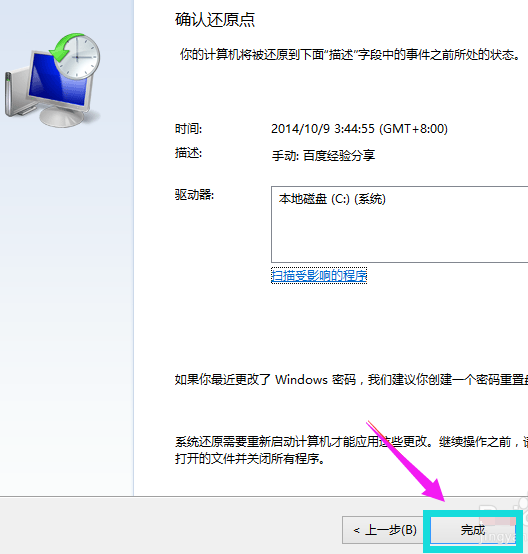
电脑图解详情(5)
点击完成系统自动重启完成系统还原。

电脑图解详情(6)
以上就是电脑一键还原的操作步骤了。

在系统遇到问题时,专业人士喜欢用GHOST进行还原,对于没有用过GHOST的一般人还说这是比较困难的,且容易操作错误,严重时导致硬盘内的资料被覆盖丢失。为了避免这种情况发生又想解决问题的,可以使用电脑一键还原的操作,该操作简单,小编就把电脑一键还原的经验分享给大家。
遇到电脑问题无法解决的时候,不必惊慌,使用电脑一键还原就可以轻松解决这些问题,那么怎么电脑一键还原呢?有些电脑小白还是不知道该怎么操作。对此,小编就电脑一键还原操作向大家奉献小编的经验。
电脑一键还原制作教程
选中这台电脑,点击右键选择“属性”
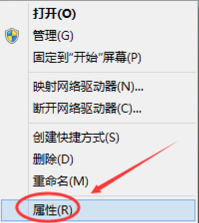
电脑图解详情(1)
点击系统窗口左侧的“系统保护”。
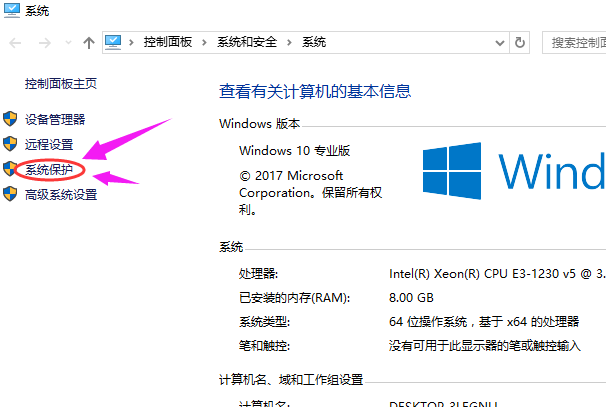
电脑图解详情(2)
在系统属性窗口下的“系统保护”,点击“系统还原”

电脑图解详情(3)
点击下一步。

电脑图解详情(4)
在系统还原窗口里选择还原点,然后点击下一步。
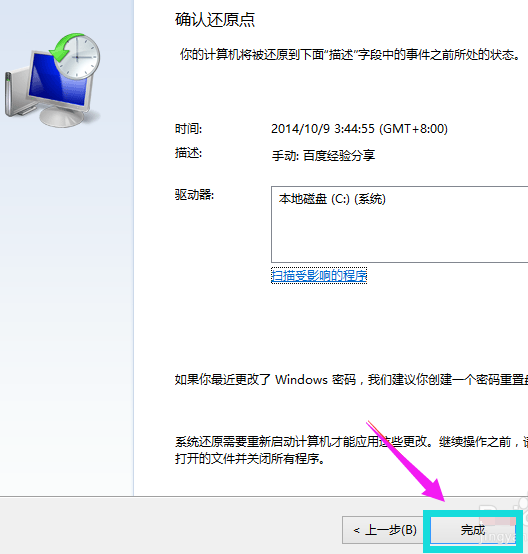
电脑图解详情(5)
点击完成系统自动重启完成系统还原。

电脑图解详情(6)
以上就是电脑一键还原的操作步骤了。
















